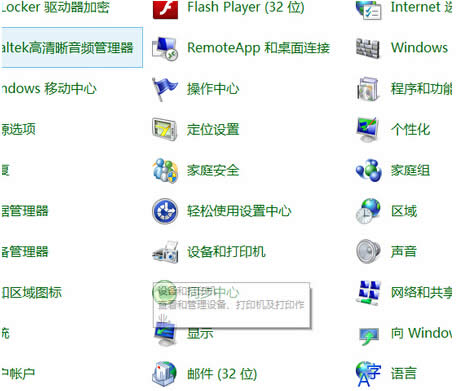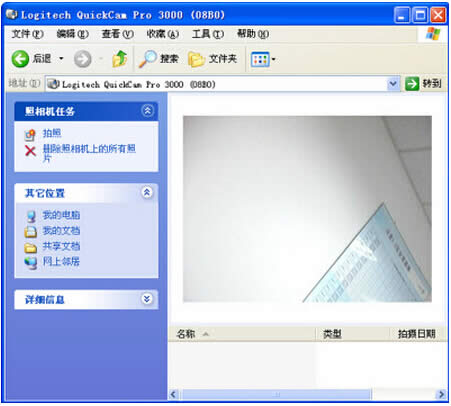找到windows7電腦中攝像頭圖標
發布時間:2022-07-17 文章來源:xp下載站 瀏覽:
|
Windows 7,中文名稱視窗7,是由微軟公司(Microsoft)開發的操作系統,內核版本號為Windows NT 6.1。Windows 7可供家庭及商業工作環境:筆記本電腦 、平板電腦 、多媒體中心等使用。Windows 7可供選擇的版本有:入門版(Starter)、家庭普通版(Home Basic)、家庭高級版(Home Premium)、專業版(Professional)、企業版(Enterprise)(非零售)、旗艦版(Ultimate)。 找回win7電腦中攝像頭圖標,攝像頭是我們的常用工具,特別是網絡的迅速發展,催生了更多的攝像頭使用需求,人們用網絡視頻的方式取代了傳統的面對面交流。很多時候我們會發現,win7電腦的攝像頭會突然消失不見,而且要發現他的身影還是件挺難的事情。那么,今天小編就和大家一起來看看怎么樣找到win7電腦的攝像頭圖標。 以下是具體的操作步驟: 方法一:首先鼠標點擊控制面板,找到設備和打印機,這時候就會看到 “PC Camera”攝像頭的圖標。有的人也許找不到這個圖標,一般都是由于系統自身沒有驅動,需要到官方網站下載Win7版攝像頭的專用驅動軟件,然后再安裝一下。
方法二:右鍵點擊攝像頭圖標,找到創建方便方式,這時候桌面上就會出現攝像頭的圖像,然后再找到計算機-安排和文件夾選項、檢查等鍵,依次點擊,在“顯現躲藏的文件、文件夾和驅動器這里打上小勾。接下來再打開Win7體系裝置盤符,依次找到Users\用戶名\AppData\Roaming\Microsoft \Windows\Network Shortcuts等目錄,把電腦桌面上面顯示的攝像頭圖標進行復制放到Network Shortcuts文件夾就可以了。
方法三:可能你找不到win7旗艦版攝像頭專用驅動軟件,這時候可以用其他的方法,比如下載一個amcap壓縮包,解壓之后再將里面的文件復制到Network Shortcuts文件夾。然后將電腦關機再次啟動,這時就會出現攝像頭圖標,就可以直接使用了。 在這里我們給大家提供了三種方法,有需要的朋友可以很據自己的個人喜好來選擇合適的解決方案。一個目標,但是實現它我們可以找到很多種不一樣的路徑,事在人為,天道酬勤,希望我們的系統教程可以給大家更多學習相關知識的動力哦! 2015年1月13日,微軟正式終止了對Windows 7的主流支持,但仍然繼續為Windows 7提供安全補丁支持,直到2020年1月14日正式結束對Windows 7的所有技術支持。 |